Configurações rápidas é um daqueles recursos que você provavelmente usa várias vezes ao dia sem sequer pensar nisso. É o painel que permite ligar ou desligar o Wi-Fi, ativar a lanterna, alterar o brilho ou colocar o telefone em silêncio. Chegar a isso pode parecer óbvio no começo, mas há mais de uma maneira, e a experiência muda um pouco, dependendo de você estar em um samsung, Google Pixel, Xiaomi, Vivo, Oppo ou outro smartphone Android de outra marca. Dito isto, conhecer todos os truques significa que você pode abrir configurações rápidas ainda mais rápidas e fazer com que seu dispositivo Android funcione melhor para você. Vamos começar:
como é as configurações rápidas em diferentes smartphones
Antes de falar sobre como abri-lo, ajuda a saber que as configurações rápidas não parecem idênticas em todos os smartphones Android por aí. Marcas diferentes adotam abordagens diferentes. Por exemplo:
Pixel Danglense Nos dispositivos Samsung Galaxy, executando uma interface do usuário, você recebe uma grade de botões redondos em um fundo escuro ou claro, com os controles de brilho e som logo nas configurações rápidas. Os layouts MIUI e Hyperos da Xiaomi se assemelham ao centro de controle da Apple, com botões grandes e uma separação clara entre configurações rápidas e notificações. O FuNTouch OS da Vivo se inspira na Samsung, mas usa cores mais suaves e designs de ícones ligeiramente diferentes. A Oppo Coloros opta por botões maiores, cantos arredondados e seções agrupadas. 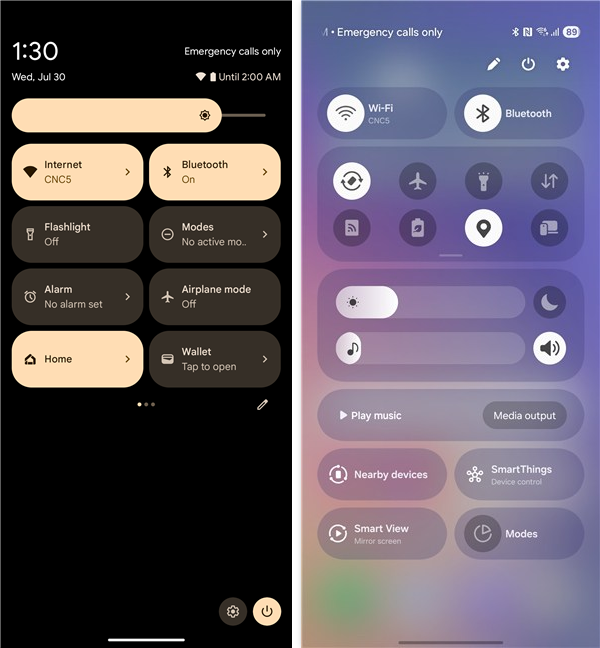
lateral-byside comparação de configurações rápidas Para a marca, a função permanece a mesma. Confira este guia para saber mais sobre o que cada configuração rápida faz e como personalizar todos eles: como personalizar o menu Android Quick Settings. Dito isto, vamos dar uma olhada agora em todos os métodos que você precisa abrir configurações rápidas no Android:
Como acessar configurações rápidas com o deslizamento clássico da parte superior
O método mais simples e universal é colocar o dedo na borda superior da tela e deslizar para baixo. Fazer isso uma vez revela suas notificações junto com uma pequena linha de alternantes rápidos. Hight=”648″src=”https://www.digitalcitizen.life/wp-content/uploads/2025/08/android_quick_settings-1-1-1.png”>
um downward Swing oferece uma aparência parcial para as configurações rápidas
Configurações. src=”https://www.digitalcitizen.life/wp-content/uploads/2025/08/android_quick_settings-2.png”>
Painel rápido e não expandido em um painel de que não seriam: Android?
Como abrir configurações rápidas, pulando diretamente para o painel completo
Se você não se importa com notificações e apenas deseja configurações rápidas imediatamente, tente colocar dois dedos na parte superior da tela e deslizar para baixo. Este gesto leva você diretamente para o painel expandido sem passos extras. src=”https://www.digitalcitizen.life/wp-content/uploads/2025/08/android_quick_settings-3.png”>
Usando o gesto rápido para abrir as configurações rápidas instantâneas instantâneas
Mais recente
Se você tiver uma galáxia Samsung com uma UI 7.0 ou mais recente, poderá notar algo diferente. Deslizar para baixo do canto superior direito abre apenas configurações rápidas, enquanto desliza de qualquer outro lugar mostra notificações. width=”600″Height=”648″src=”https://www.digitalcitizen.life/wp-content/uploads/2025/08/android_quick_settings-4.png”>
Pedra do canto superior para acessar os configurações de sams em sams em sams em sams. Mostrados juntos, você pode alterá-lo com bastante facilidade. Confira este guia para saber como: como acessar notificações deslizando do canto superior direito nos dispositivos Samsung Galaxy. Acorde a tela e deslize para baixo, e o painel aparece mesmo na tela de bloqueio. Hight=”648″src=”https://www.digitalcitizen.life/wp-content/uploads/2025/08/android_quick_settings BEM-5.png”>
Configurações rápidas na tela do Google Pixel 6A em execução 16
Primeiro, abra o aplicativo de configurações do seu telefone e role para baixo até as opções de acessibilidade.
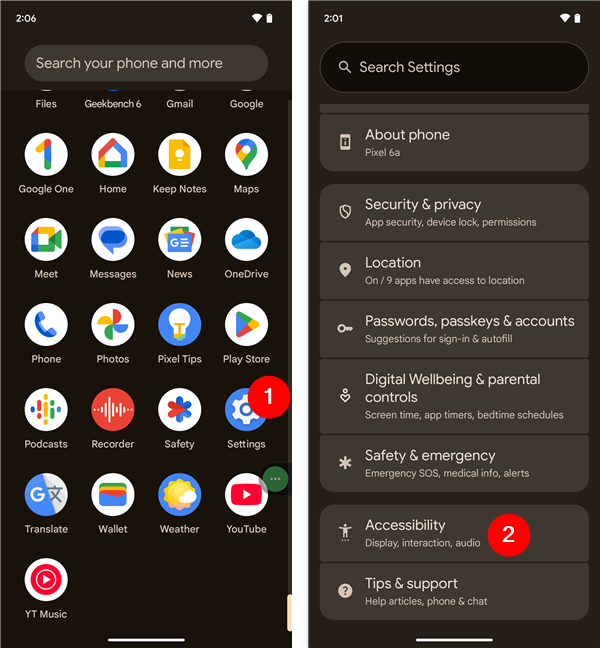
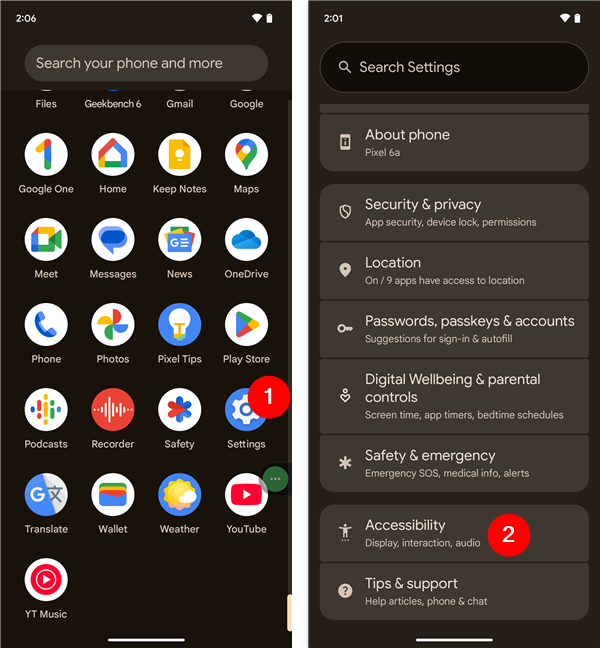
Menu de acessibilidade em Android. Em dispositivos de outras marcas, como telefones Xiaomi, Vivo ou Oppo, pode estar no menu de acessibilidade, recursos de acessibilidade ou ferramentas de acessibilidade.
Depois de abrir, vá para o menu de acessibilidade e toque nele. Em seguida, ative o atalho do menu de acessibilidade. src=”https://www.digitalcitizen.life/wp-content/uploads/2025/08/android_quick_settings-7.png”>
Ativando o shortcut para o menu de acessibilidade
agora. altura=”648″src=”https://windows.atsit.in/wp-content/uploads/2025/08/todas-as-maneiras-de-abrir-configuracoes-rapidas-no-android-2.png”> 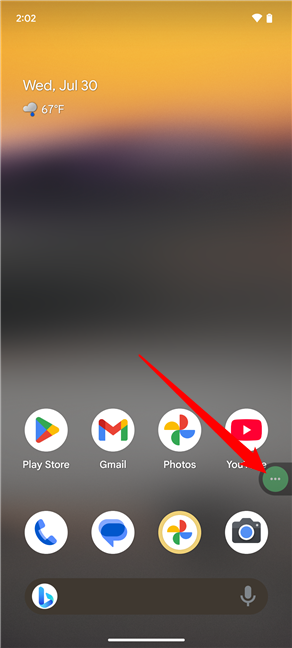
Toque no menu de acessibilidade Shortcut
Você obtém um menu com grandes ícones que são fáceis para. Procure as configurações rápidas rotuladas e toque nela. Observe que você pode ter que navegar pelas páginas do menu para encontrá-lo, como eu fiz nas capturas de tela abaixo. width=”600″Height=”648″src=”https://www.digitalcitizen.life/wp-content/uploads/2025/08/android_quick_settings-9.png”>
TAP RÁPIDO CONFIGURAÇÃO NO MENU DE Acessibilidade
Você conhece outras maneiras de abrir configurações rápidas no Android?
Configurações rápidas é um dos recursos mais úteis do Android. Se você prefere o toque tradicional de cima, o atalho de dois dedos ou o menu de acessibilidade, sempre há uma maneira de chegar rapidamente a ele. Tente alguns desses métodos para encontrar o que parece mais natural para você. E, se você conhece outras maneiras que eu não mencionei, não hesite em abandonar um comentário abaixo.